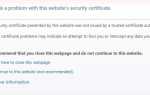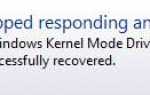Содержание
![[Solved] ‘Your connection is not private’ Error in Chrome](/wp-content/uploads/2019/10/[resheno-vashe-soedinenie-ne-javljaetsja-chastnym_1.jpg) Исправьте ошибку «Ваше соединение не является частной» в Chrome быстро и легко!
Исправьте ошибку «Ваше соединение не является частной» в Chrome быстро и легко!
Если вы используете Windows 10 или Windows 7 и видите «Ваше соединение не является частным. Злоумышленники могут пытаться украсть вашу информацию”В вашем браузере Chrome вы не одиноки. Многие пользователи Windows видели это раньше. К счастью для вас, вы можете легко исправить это самостоятельно. Здесь, в этой статье, вы найдете 4 решения, которые помогут вам в этом.
Установите дату и время для вашего компьютера Очистить данные просмотра Изменить настройки антивирусной программы Открыть в режиме инкогнито
Обратите внимание, что вам, возможно, не придется пробовать их все. Просто работайте сверху вниз, пока не найдете тот, который работает.
Шаг 1: исправьте дату и время вашего компьютера
Неправильные настройки даты и времени на вашем компьютере могут быть одной из причин этой ошибки. Исправить это:
1) Щелкните правой кнопкой мыши по дате и времени в правом нижнем углу на рабочем столе вашего ПК, затем выберите Отрегулируйте дату / время.
![[Solved] ‘Your connection is not private’ Error in Chrome](/wp-content/uploads/2019/10/[resheno-vashe-soedinenie-ne-javljaetsja-chastnym_1_1.png)
2) Обновите дату и время до текущего часового пояса.
![[Solved] ‘Your connection is not private’ Error in Chrome](/wp-content/uploads/2019/10/[resheno-vashe-soedinenie-ne-javljaetsja-chastnym_2_1.jpg)
Шаг 2: Очистить данные просмотра
Если у вас хранится слишком много данных о просмотре, время от времени будет появляться сообщение об ошибке «Ваше соединение не является частным». Исправить это:
1) В браузере Google Chrome нажмите значок меню в верхнем правом углу, затем выберите настройки.
![[Solved] ‘Your connection is not private’ Error in Chrome](/wp-content/uploads/2019/10/[resheno-vashe-soedinenie-ne-javljaetsja-chastnym_3_1.jpg)
2) Прокрутите немного вниз, чтобы нажать Показать расширенные настройки… вариант.
![[Solved] ‘Your connection is not private’ Error in Chrome](/wp-content/uploads/2019/10/[resheno-vashe-soedinenie-ne-javljaetsja-chastnym_4_1.png)
3) Перейти к Конфиденциальность раздел, затем нажмите Очистить данные просмотра … кнопка.
![[Solved] ‘Your connection is not private’ Error in Chrome](/wp-content/uploads/2019/10/[resheno-vashe-soedinenie-ne-javljaetsja-chastnym_5_1.jpg)
4) Выберите историю просмотров, которую вы хотите удалить. Затем нажмите Очистить данные просмотра кнопка.
![[Solved] ‘Your connection is not private’ Error in Chrome](/wp-content/uploads/2019/10/[resheno-vashe-soedinenie-ne-javljaetsja-chastnym_6_1.jpg)
5) Перезапустите браузер и посмотрите, сохраняется ли проблема.
Шаг 3: измените настройки антивирусной программы
В некоторых случаях эта проблема может быть вызвана чрезмерно чувствительными антивирусными программами. Если вы уверены, что на посещаемых вами сайтах отсутствуют возможные вредоносные программы, вирусы или спам, вы можете изменить некоторые параметры антивирусной программы, такие как отключение сканирования SSL, чтобы посетить сайты.
Если вы не можете найти такие настройки, попробуйте на время отключить антивирусную программу. Но только тогда, когда вы уверены, что сайты, на которые вы пойдете, достаточно безопасны для доверия.
На клавиатуре нажмите Ctrl + Shift + N открыть окно инкогнито. Теперь попробуйте зайти на сайт, который вы хотите посетить. Если веб-страница открывается нормально, возможно, существует какое-то расширение, вызывающее проблему.
1) В правом верхнем углу браузера щелкните значок меню. Затем выберите настройки.
![[Solved] ‘Your connection is not private’ Error in Chrome](/wp-content/uploads/2019/10/[resheno-vashe-soedinenie-ne-javljaetsja-chastnym_3_1.jpg)
2) В левой части открытого окна нажмите расширения. Вы увидите список расширений здесь.
![[Solved] ‘Your connection is not private’ Error in Chrome](/wp-content/uploads/2019/10/[resheno-vashe-soedinenie-ne-javljaetsja-chastnym_7_1.jpg)
3) Посмотрите, есть ли какие-либо расширения, которые мешают вашему SSL-соединению. Когда вы заметите это, ун-проверка коробка рядом с включить отключить расширение. Нортон здесь только пример.
![[Solved] ‘Your connection is not private’ Error in Chrome](/wp-content/uploads/2019/10/[resheno-vashe-soedinenie-ne-javljaetsja-chastnym_8_1.png)
Крайнее средство
Если вы уверены, что веб-сайт, который вы хотите посетить, безопасен, вы можете просто проигнорировать предупреждение от Google Chrome и перейти на сайт.
PRO TIP
Очень важно постоянно обновлять драйвер сетевой карты, чтобы избежать нежелательных проблем с сетью.
Если у вас нет времени, терпения или навыков работы с компьютером для обновления драйверов вручную, вы можете сделать это автоматически с Водитель Легко.
Водитель Легко автоматически распознает вашу систему и найдет для нее правильные драйверы. Вам не нужно точно знать, на какой системе работает ваш компьютер, вам не нужно рисковать загрузкой и установкой неправильного драйвера, и вам не нужно беспокоиться об ошибках при установке.
Вы можете обновить драйверы автоматически с помощью СВОБОДНО или профессионал версия Driver Easy. Но в версии Pro это займет всего 2 клика (и вы получите полную поддержку и 30-дневную гарантию возврата денег):
1) Скачать и установите Driver Easy.
2) Запустите Driver Easy и нажмите кнопку Сканировать сейчас кнопка. Driver Easy проверит ваш компьютер и обнаружит проблемы с драйверами.
![[Solved] ‘Your connection is not private’ Error in Chrome](/wp-content/uploads/2019/10/[resheno-vashe-soedinenie-ne-javljaetsja-chastnym_9_1.png)
3) Нажмите Обновить кнопка рядом с помеченным драйвером для автоматической загрузки и установки правильной версии этого драйвера (вы можете сделать это с бесплатной версией).
Или нажмите Обновить все для автоматической загрузки и установки правильной версии всех драйверов, которые отсутствуют или устарели в вашей системе (для этого требуется Pro версия — вам будет предложено обновить, когда вы нажмете Обновить все).
![[Solved] ‘Your connection is not private’ Error in Chrome](/wp-content/uploads/2019/10/[resheno-vashe-soedinenie-ne-javljaetsja-chastnym_10_1.jpg)

![[Решено] Ваше соединение не является частным Ошибка в Chrome](https://helpscomp.ru/wp-content/cache/thumb/fd/e36c6e2fa898efd_320x200.jpg)